Как да поправите Fire Stick, който не е разпознат от телевизора: Пълно ръководство
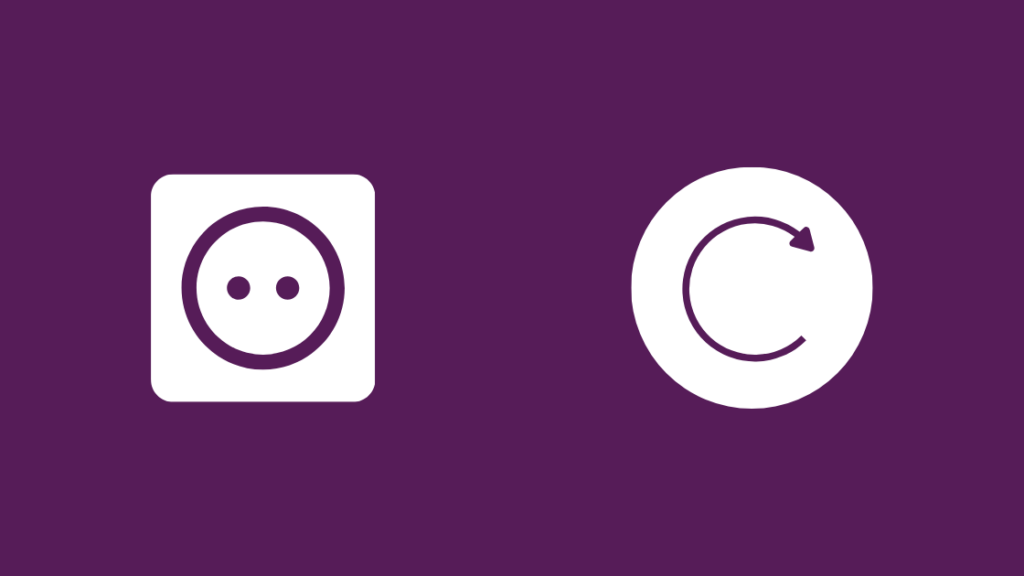
Съдържание
След като обнових основния си телевизор със Sony A80J, реших да използвам стария си телевизор Samsung, който не е интелигентен, и да го преместя в кухнята.
Реших да си купя Fire TV Stick за него, за да се наслаждавам на YouTube, докато работя в кухнята.
Вижте също: Мигащи светлини на Xfinity US/DS: какво трябва да знаете?След като получих Fire TV Stick, започнах да го настройвам.
Първо свързах флашката към HDMI порта на телевизора и след това я включих към захранването.
Включих телевизора и превключих на правилния HDMI порт, само за да установя, че телевизорът изглежда изобщо не разпознава Fire Stick.
Телевизорът ми трябваше да се поддържа от устройството, така че отидох онлайн, за да отстраня проблем, който трябваше да бъде решен сериозно.
Влязох в потребителските форуми на Amazon и в страниците за поддръжка, за да разбера как мога да поправя Fire Stick и телевизора си, който не разпознаваше първия.
След няколко часа задълбочено проучване разбрах какво не е наред с всичко и най-накрая успях да включа Fire TV на стария си телевизор.
Тази статия е създадена с помощта на това проучване и би трябвало да ви помогне да поправите телевизора си, който не разпознава вашия Fire Stick.
За да поправите Fire TV, който телевизорът не може да разпознае, опитайте да свържете устройството към друг захранващ контакт. Можете също така да смените HDMI портовете и да видите дали телевизорът ще разпознае Fire TV.
Продължете да четете, за да разберете как може да отстраните проблема чрез възстановяване на фабричните настройки на Fire TV.
Използване на друг електрически контакт
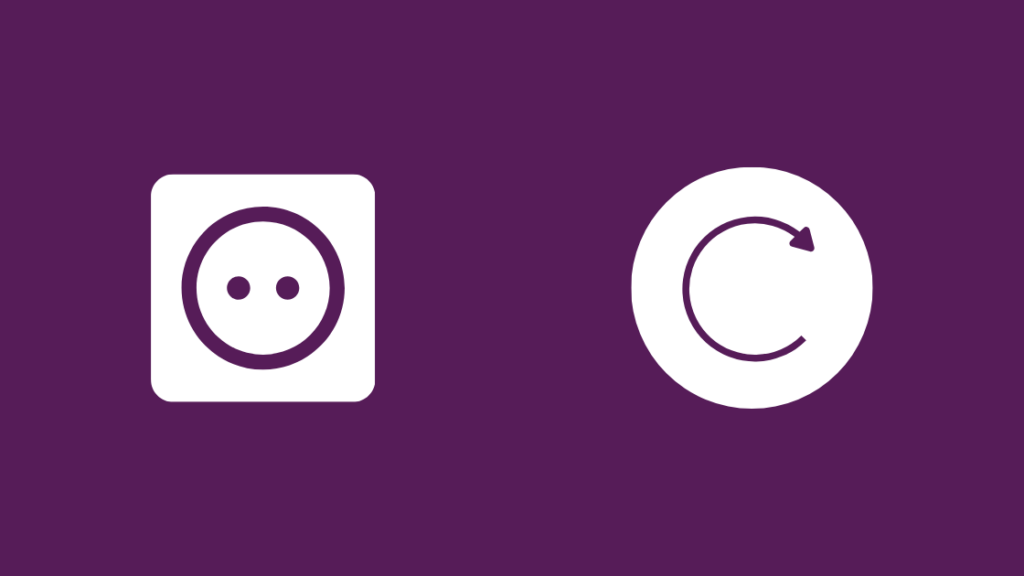
Ако Fire TV или самият телевизор не получават достатъчно енергия, от която се нуждаят, устройствата може да не работят по предназначение или дори да не се включат.
Това е особено важно за Fire TV, тъй като той изисква външно захранване с помощта на захранващ адаптер, който се включва в контакт.
Изключете устройствата си и ги свържете към други контакти, които знаете, че работят добре, и опитайте да проверите дали телевизорът ви разпознава Fire TV.
Ако сте ги свързвали към захранваща лента или пренапрежение, опитайте се да ги свържете директно към стената, което може да помогне за решаване на проблемите с доставката на захранване, поради които телевизорът може да не разпознава Fire TV.
Проверете контактите в дома си и се уверете, че работят с тестер или свържете други устройства.
Ако контактът има проблеми, сменете го от професионалист или сами и опитайте отново.
Опитайте с друг HDMI порт на телевизора
HDMI портът също трябва да работи, за да може телевизорът да разбере, че към него е свързано нещо.
HDMI портовете могат да се повредят по много причини, особено при по-стари телевизори, чиито кабели са свързани към портовете за дълъг период от време.
Свържете Fire TV към друг HDMI порт и превключете телевизора към този HDMI вход, за да видите дали телевизорът го разпознава.
Можете също така да свържете други устройства към HDMI портовете, за да проверите дали не е виновен портът, а не вашият Fire TV.
Вижте също: Без идентификатор на повикващия срещу неизвестен повикващ: каква е разликата?Използвайте HDMI удължителя, така че Fire Stick да пасне добре
Fire TV Stick се доставя с HDMI удължител, така че устройството да може да се монтира зад всеки телевизор и да е възможно да се монтира.
Ако телевизорът ви е монтиран странно и зад него няма достатъчно място за Fire TV Stick, първо свържете удължителя към телевизора.
След това свържете Fire TV Stick към удължителя и приберете устройството някъде, където може да се побере плътно.
Използването на удължителя трябва да бъде методът за свързване по подразбиране в повечето случаи, за да се предотврати неразпознаването на Fire TV Stick, така че след като го направите, включете телевизора и превключете на HDMI входа, към който сте свързали Fire TV Stick.
Проверете дали телевизорът ви разпознава устройството след използване на удължителя.
Промяна на входния източник на телевизора

След като свържете Fire TV Stick към телевизора и го включите към захранването, включете телевизора и го превключете на входа, към който е свързан Fire TV Stick.
Когато свързвате Fire TV Stick, обърнете внимание към кой порт го свързвате и включете телевизора.
Превключете телевизора към този HDMI вход и изчакайте Fire TV да бъде разпознат, за да видите дали сте отстранили проблема, който сте имали.
Ако началната страница на вашия Fire Stick не се зарежда, можете да разгледате нашето ръководство за отстраняването ѝ.
Проверете дали телевизорът ви е съвместим с Fire Stick
Телевизорът ви трябва да е съвместим с Fire TV Stick, за да може устройството да работи с него, но списъкът с изисквания е доста кратък.
Нуждаете се само от телевизор, който поддържа HD или UHD резолюция и има обикновен HDMI порт, към който може да се свърже Fire TV.
Добрата интернет връзка е добра, но не е задължителна, за да включите Fire TV и да започнете да го настройвате.
Ще ви е необходим и акаунт в Amazon, който можете да създадете, след като настроите Fire TV Stick.
Рестартирайте вашия Fire Stick

Ако Fire TV Stick все още не може да бъде разпознат, рестартирането му или включването на захранването може да помогне за отстраняване на повечето проблеми с Fire TV Stick.
Рестартиране на вашия Fire TV Stick:
- Включете Fire TV Stick.
- Изключете го от захранването и HDMI порта.
- Изчакайте 30 секунди, преди да включите устройството отново към захранването и HDMI.
- Включете телевизора и превключете на HDMI порта, към който е свързано устройството.
След като рестартирате устройството, проверете дали телевизорът разпознава вашия Fire TV Stick.
Циклично включване на телевизора
Подобно на начина, по който рестартирахте Fire TV Stick, можете да включите телевизора си, за да се опитате да отстраните повечето проблеми с него.
За да включите телевизора:
- Изключете телевизора.
- Изключете телевизора от електрическата мрежа.
- Изчакайте поне 30-45 секунди, преди да включите телевизора отново.
- Включете телевизора.
След като включите телевизора, проверете дали телевизорът ви разпознава Fire TV Stick и дали поправките са проработили.
Проверка на захранващия порт на вашия Fire Stick

Тъй като Fire TV Stick се нуждае от външно захранване от адаптер за захранване, USB захранващият порт на Fire TV може да е причина устройството ви да не се включва и телевизорът да не го разпознава.
Проверете захранващия порт за повреди и почистете всички замърсявания и прах с чиста кърпа.
Можете също така да използвате изопропилов алкохол, за да почистите порта, ако изглежда мръсен или прашен, и да свържете порта отново към захранването.
Включете телевизора и превключете на правилния вход, за да видите дали телевизорът вече разпознава устройството, а ако самият порт е повреден непоправимо, можете да се опитате да предявите претенции за гаранция, ако все още е в сила.
Нулиране на фабричните настройки на вашия Fire Stick
Ако нищо друго не помогне, можете да нулирате фабричните настройки на Fire TV Stick, което е чудесен начин да отстраните повечето проблеми, с които може да се сблъскате при Fire TV Stick.
Възстановяване на фабричните настройки на Fire TV Stick:
- Натиснете и задръжте Обратно и Стрелка надясно на навигационния панел в продължение на поне 10 секунди.
- Изчакайте поне минута или две, за да може устройството автоматично да започне възстановяване на фабричните настройки.
Когато нулирането завърши, проверете дали телевизорът ви разпознава Fire TV Stick и дали започва да показва интерфейса на устройството.
Свържете се с поддръжката
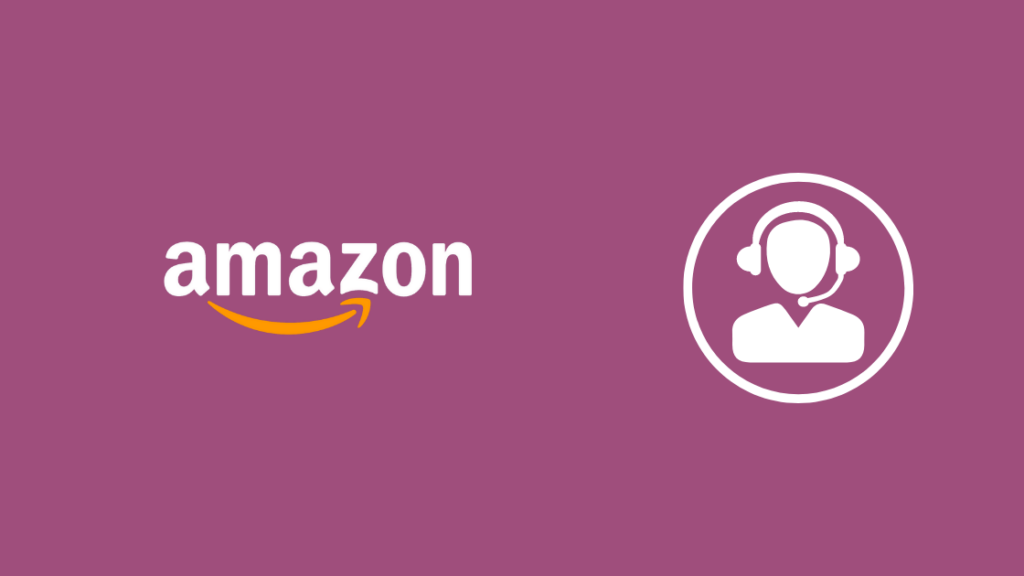
Когато дори нулирането на фабричните настройки не помогне, свържете се с отдела за поддръжка на Amazon и ги уведомете за проблема, който имате.
След като разберат какъв е проблемът и какъв е моделът на телевизора ви, те ще могат да ви помогнат да разпознаете Fire TV и да работите на телевизора си.
Заключителни мисли
Трябва също да проверите дали светват лампичките на Fire TV и ако видите оранжева лампичка, това може да означава, че Fire TV не може да се свърже с Wi-Fi.
Опитайте да свържете устройството си с Wi-Fi и проверете дали светлинният индикатор ще изчезне.
Ако дистанционното управление на вашия Fire TV не работи, можете да инсталирате приложението Fire TV Remote на телефона си.
Когато двете устройства са в една и съща Wi-Fi мрежа, можете да управлявате Fire TV с приложението за дистанционно управление.
Може да ви хареса да четете
- Оранжева светлина на Fire TV [Fire Stick]: Как да поправите за секунди
- 6 най-добри универсални дистанционни управления за Amazon Firestick и Fire TV
- Нуждаете ли се от отделен Fire Stick за няколко телевизора: обяснено
- Как да свържете Firestick към Wi-Fi без дистанционно
- Силата на звука не работи при дистанционното управление на Firestick: как да го поправите
Често задавани въпроси
Как да нулирате безотговорен Fire Stick?
За да нулирате Fire Stick, който не реагира, изключете Fire Stick от захранването и извадете устройството от HDMI порта.
Изчакайте поне 30 секунди и свържете всичко обратно, за да поправите Fire Stick.
Защо телевизорът ми не открива Fire Stick?
Възможно е телевизорът ви да не открива Fire TV Stick, защото не е свързан правилно или не получава достатъчно енергия.
Проверете всички връзки, свързани с вашия Fire Stick, и включете отново захранването, за да видите дали ще открие телевизора ви.

